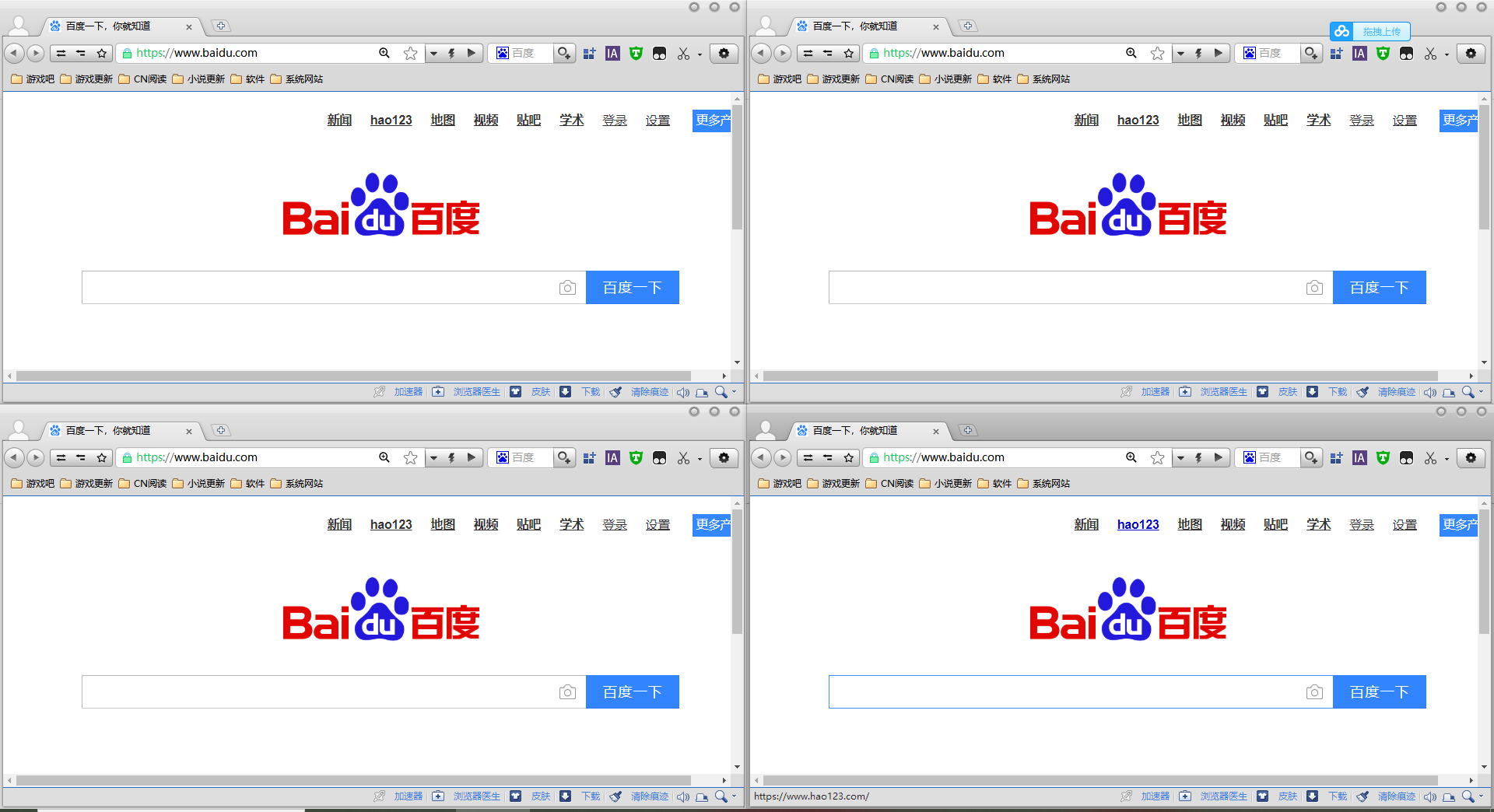Win10分屏功能怎么用?电脑分屏功能,可以在同一个电脑屏幕上显示不同的内容。那么就会有人问了Win10分屏功能怎么用?其实方法很简单,下面小编就来和大家讲讲Win10分屏方法,步骤简单,安全有效,我们一起来学习下吧。
具体操作如下:
1、按住鼠标拖动一个窗口移动到屏幕左侧,直到鼠标碰到屏幕边缘同时屏幕上出现虚线后松开。
2、松开后,窗口便自动占据了二分之一屏幕。同时屏幕右侧出现缩略图,选择一个窗口点击,便自动占据了另一半屏屏幕。
3、如果还需要打开其他窗口,依然用鼠标拖动当前两个窗口中的一个。左侧窗口拖动到左上角或左下角,右侧同理。出现占据四分之一屏幕的虚线时松开。
4、松开后,窗口便自动占据了四分之一屏幕。同时屏幕出现缩略图,选择一个窗口点击,便自动占据了剩下四分之一屏幕。
5、同理,另一边屏幕也可以进行同样操作,实现四分屏效果。